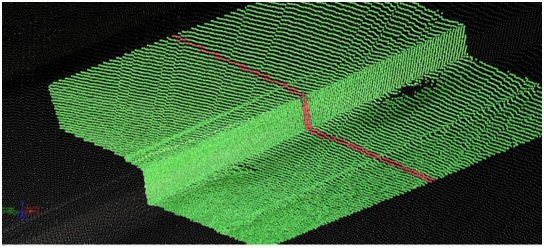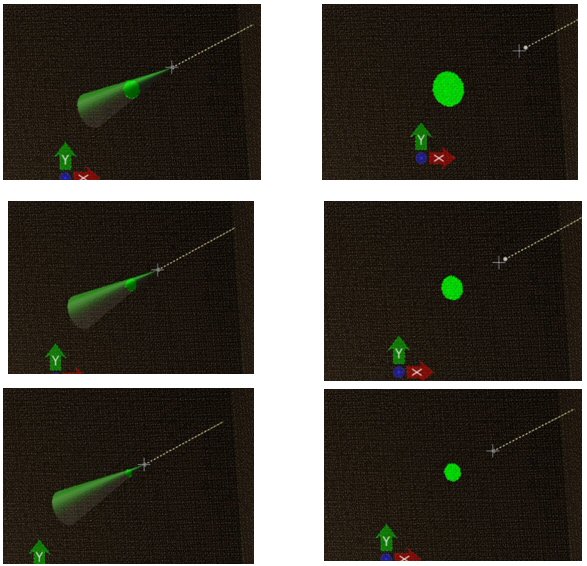「ビジュアルエクスプローラ」ツール
「ビジュアルエクスプローラ」は、ポイントクラウドデータについて理解するために役立ちます。このツールを使用すると、カーソルの位置と方向に基づいて、カーソルの周囲の点の色を変更することができます。
ビジュアルエクスプローラによって、1つのビューで回転させることなく、点がどのように構成されているのかを把握することができます。また、次のような分析が可能になります。
カーソルは双方向の光源として機能し、前方または後方にある点が異なる色でハイライト表示されます。
ビジュアルエクスプローラには、以下の2つのモードがあります。
「断面」モードでは、カーソルに3次元円柱がアタッチされます。この円柱は3つの部分に分かれています。
ビジュアルエクスプローラでは、「断面」モードを使用して適切な「面の」厚みに合わせることにより、ポイントクラウドの断面を表示できます。次の例では、円柱内の点が緑色に変更され、カーソルと同じ平面(ポインタの方向に対して垂直な平面)にある点が赤色に変更されています。ビジュアルエクスプローラを使用すると、ポイントクラウド内を移動するカーソルに合わせて断面が動的に表示されます。そのため歩道のエッジがわかりやすくなり、位置を特定できます。
「懐中電灯」モードは、懐中電灯の光で照らすような方法で操作できるモードです(このモードでは前方と後方の2方向を見ることができます)。懐中電灯の光を表す2つの円錐形がカーソルに追加され、前方と後方の円錐形に含まれる点の色がリアルタイムで変更されます。
「懐中電灯」モードは、ポイントクラウドをビジュアライズしたり、分析したりするために使用することができます。懐中電灯を使うように直感的に操作でき、1つの視点からの奥行きを把握できます。カーソルがサーフェスから遠く離れているときは、ハイライト表示される領域が大きくなります。カーソルがポイントクラウドのサーフェスに近づくにつれて、ハイライト表示される領域のサイズが小さくなります。カーソルに2つの「懐中電灯」(緑色と赤色など2色に色分けされます)が追加されるため、ポイントクラウドのサーフェスがカーソルの前面または背面にある場合も容易にビジュアライズできます。
次の図は、「懐中電灯」モードの円錐が前方のサーフェスに向かって移動する様子を示しています。この例では、ユーザーはポイントクラウドにスナップせず、「懐中電灯」モードを使用して3次元でカーソルを移動し、ハイライト表示しています。
ビジュアルエクスプローラの方向と既定のカーソルの奥行き(アキュスナップを使用しな場合)は、「ビジュアルエクスプローラ」ツールバーの右側にある「ビジュアルエクスプローラを変更」ツールを使用して設定することができます。